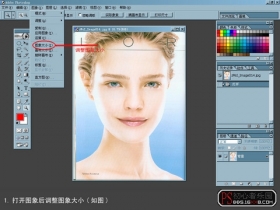去雀斑,ps恐龙变美女(磨皮简单教程)
来源:不详
作者:佚名
学习:24554人次
ps恐龙边美女(磨皮简单教程)很多人对这张磨皮教程很感兴趣..却也有一些人.不太会用这种方法..
所以小蕥帮楼主重新编辑一下...
我们一般P数码相片的时候..都会嫌相片象素太大..会缩小...但是用这种方法磨皮..是不能对图象的大小进行更改的
否则历史画笔无法使用...这一点很重要..
第二点要注意的是.快照步骤之后..会出现2种图层效果 (如下图)..讲图片前面的小画笔选择到模糊的那一个
然后再选择历史画笔进行磨皮...

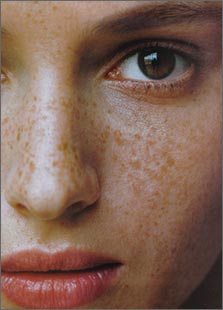
1、打开原图
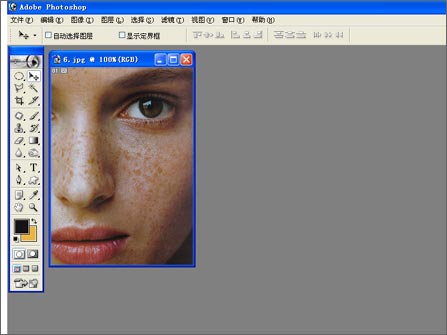
2、使用滤镜-模糊-高斯模糊,用多大值按图的像素决定,这里我用11
(这个步骤需要根据相片象素的大小进行调节..可以一边调节一边观察相片)
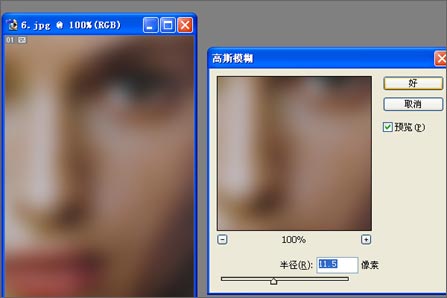
3、点快照,就是那个小照像机。
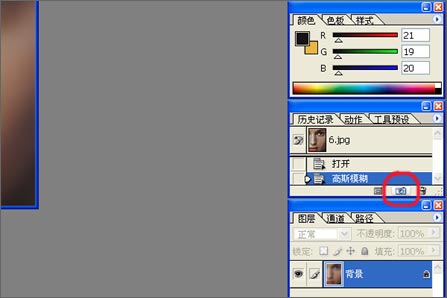
4、返回历史记录(返回到打开图片的那一步)
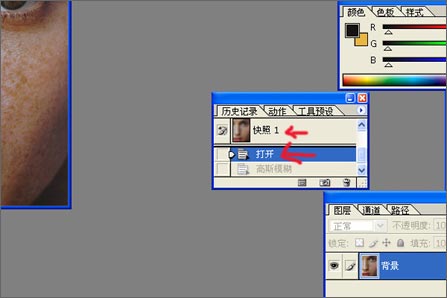
5、历史记录画笔(快捷键.直接按Y)
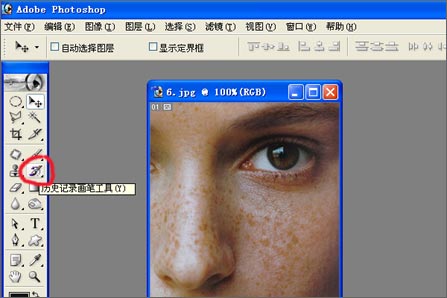
6、使用画笔-柔角,透明度-50%左右,透明度越低越好处理,只是处理的速度慢了点。
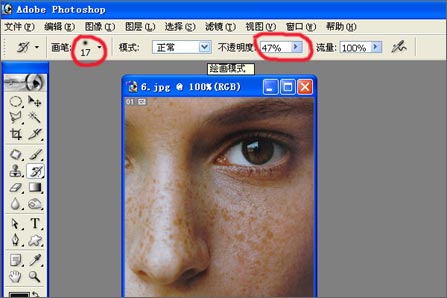
7、开磨(注意要避开眼睛和嘴角不然会变的很假)
-0-!开磨的意思是.用历史画笔开始对皮肤粗糙不好的地方涂抹....
如果是用不到历史画笔..可能有以下几个原因...
1.改变佐图片初时大小..
2.历史画笔无选中模糊快照那个图层(详见本帖)
3.开始涂抹的图层一定要是之前那張皮肤粗糙的图.(记得高斯模糊后要退回打开图层步骤)

8、CTRL M 曲线调整,完成后效果对照
1... .打开图片..调曲线.162 ,199
2. ..复指图层....柔光....填充50%
3....工具栏里的减淡工具..擦干净还不够亮出处
4....合并图层.....调节色阶.....
5....重复:复指图层....柔光....填充25%
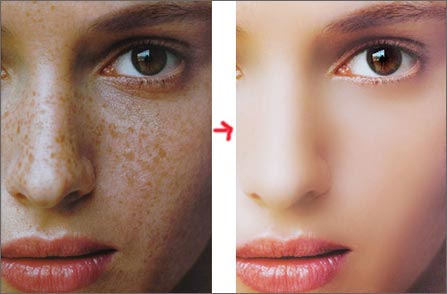
所以小蕥帮楼主重新编辑一下...
我们一般P数码相片的时候..都会嫌相片象素太大..会缩小...但是用这种方法磨皮..是不能对图象的大小进行更改的
否则历史画笔无法使用...这一点很重要..
第二点要注意的是.快照步骤之后..会出现2种图层效果 (如下图)..讲图片前面的小画笔选择到模糊的那一个
然后再选择历史画笔进行磨皮...

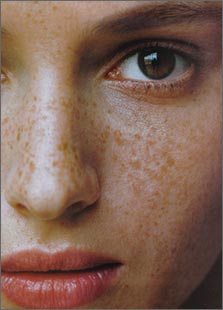
1、打开原图
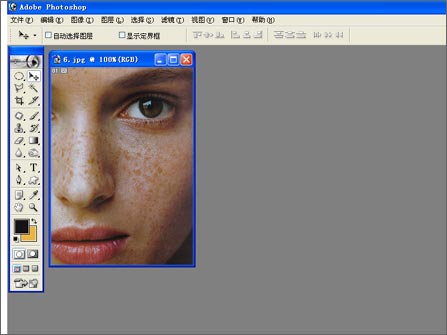
2、使用滤镜-模糊-高斯模糊,用多大值按图的像素决定,这里我用11
(这个步骤需要根据相片象素的大小进行调节..可以一边调节一边观察相片)
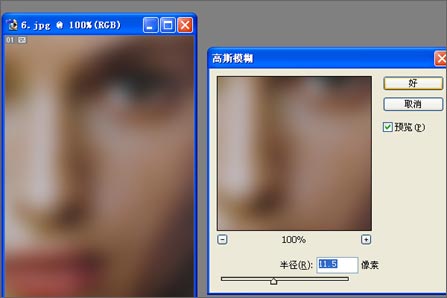
3、点快照,就是那个小照像机。
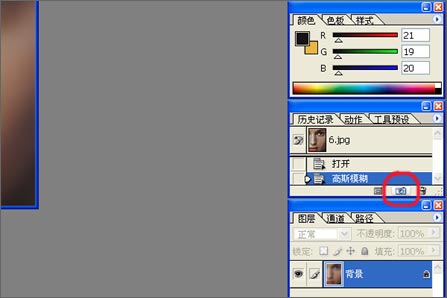
4、返回历史记录(返回到打开图片的那一步)
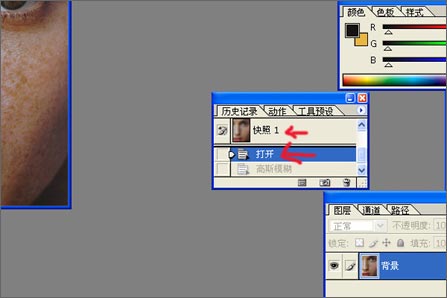
5、历史记录画笔(快捷键.直接按Y)
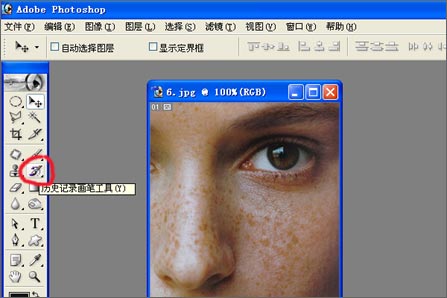
6、使用画笔-柔角,透明度-50%左右,透明度越低越好处理,只是处理的速度慢了点。
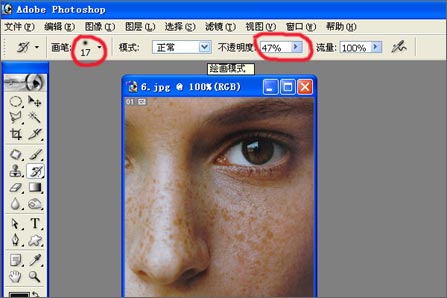
7、开磨(注意要避开眼睛和嘴角不然会变的很假)
-0-!开磨的意思是.用历史画笔开始对皮肤粗糙不好的地方涂抹....
如果是用不到历史画笔..可能有以下几个原因...
1.改变佐图片初时大小..
2.历史画笔无选中模糊快照那个图层(详见本帖)
3.开始涂抹的图层一定要是之前那張皮肤粗糙的图.(记得高斯模糊后要退回打开图层步骤)

8、CTRL M 曲线调整,完成后效果对照
1... .打开图片..调曲线.162 ,199
2. ..复指图层....柔光....填充50%
3....工具栏里的减淡工具..擦干净还不够亮出处
4....合并图层.....调节色阶.....
5....重复:复指图层....柔光....填充25%
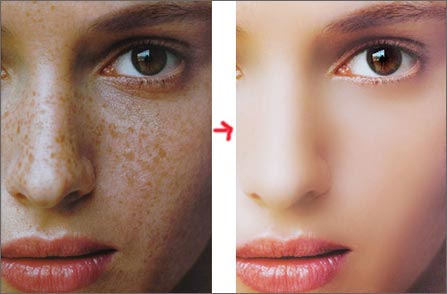
学习 · 提示
- 发评论 | 交作业 -
最新评论
呜呜呜呜呜呜呜呜呜呜2019-02-28 12:30
啊 怎么 我没有成功啊我的 CS3 扩展版本清高手职教
回复
呜呜呜呜呜呜呜呜呜呜2019-02-28 10:14
交作业。。。。不过左边脸下边好象还有点模糊。。。<img src="http://bbs.16xx8.com/data/attachment/forum/day_070710/20070710_f48873071a493a1a498egjCljF58a2Cj.jpg" alt="041026_dc_psjc1.jpg"">
陈分2011-01-26 03:36
无论在那,你是做导演,做演员,做白领,做工人,这都是一个个职业,我们都身在职场,就会想要获得成功。成功分为很多种类型,各式成功都需要很多元素,今天我们来走进大导演姜文的《让子弹飞》。新闻报道: 集结了姜文、葛优、周润发的贺岁超级大片《让子弹飞》,在离12月16日上映只有一周时终于揭开神秘面纱。电影制片方日前在京举行小规模试映,据各方提前观影的看官们说,该片的影像风格仍然呈现出浓郁的姜文特色,充满灵气和创造力。但相比之前被评价为“看不懂”的《太阳照常升起》而言,该片故事简单通俗,幽默感十足,放映两小时全程笑声不断,132分钟的片长里,喜剧、动作、悬疑、情感等商业元素一应俱全。所以,大部分提前看片的业内人士表示:“这次不仅好看,还很好看懂”。 《让子弹飞》这部电影虽然还没正式公映,但强大的卡司阵容和业内的良好口碑,强大的宣传让姜文的这次华丽转身之作——第一部商业电影,没有理由会失败,至少在票房上。自从姜文开始做导演,每部作品无不称为“天才作品”,但鉴于一直在票房上没有取得过比较理想的成绩,所以一直也算不上“大导演”。 从业界反应看,姜文首次执导商业大片交出了一份既“亲民”又“牛X”的答卷。但观众是否买账,则要等到12月16日才能见分晓。太奇教育:在中国的电影界,姜文的才华是公认的牛,可公认的才华有时候需要一些很商业的东西来证明一下,比如票房,像好莱坞的大导演都是口碑和票房双收,而姜文也一直在期待自己有这么一部作品的问世。从第一部导演作品《眼光灿烂的日子》的问世,中国年度最高票房,全世界无数的奖项和荣誉,到第二部《鬼子来了》,因为题材敏感和一些审查问题,虽然在国外获得了成功,但在国内禁止上映,国人在当年的期待落空;再到最近第三部作品《太阳照常升起》,国内反应“看不懂”,投资巨大,票房惨淡
陈分2011-01-26 03:01
无论在那,你是做导演,做演员,做白领,做工人,这都是一个个职业,我们都身在职场,就会想要获得成功。成功分为很多种类型,各式成功都需要很多元素,今天我们来走进大导演姜文的《让子弹飞》。新闻报道: 集结了姜文、葛优、周润发的贺岁超级大片《让子弹飞》,在离12月16日上映只有一周时终于揭开神秘面纱。电影制片方日前在京举行小规模试映,据各方提前观影的看官们说,该片的影像风格仍然呈现出浓郁的姜文特色,充满灵气和创造力。但相比之前被评价为“看不懂”的《太阳照常升起》而言,该片故事简单通俗,幽默感十足,放映两小时全程笑声不断,132分钟的片长里,喜剧、动作、悬疑、情感等商业元素一应俱全。所以,大部分提前看片的业内人士表示:“这次不仅好看,还很好看懂”。 《让子弹飞》这部电影虽然还没正式公映,但强大的卡司阵容和业内的良好口碑,强大的宣传让姜文的这次华丽转身之作——第一部商业电影,没有理由会失败,至少在票房上。自从姜文开始做导演,每部作品无不称为“天才作品”,但鉴于一直在票房上没有取得过比较理想的成绩,所以一直也算不上“大导演”。 从业界反应看,姜文首次执导商业大片交出了一份既“亲民”又“牛X”的答卷。但观众是否买账,则要等到12月16日才能见分晓。太奇教育:在中国的电影界,姜文的才华是公认的牛,可公认的才华有时候需要一些很商业的东西来证明一下,比如票房,像好莱坞的大导演都是口碑和票房双收,而姜文也一直在期待自己有这么一部作品的问世。从第一部导演作品《眼光灿烂的日子》的问世,中国年度最高票房,全世界无数的奖项和荣誉,到第二部《鬼子来了》,因为题材敏感和一些审查问题,虽然在国外获得了成功,但在国内禁止上映,国人在当年的期待落空;再到最近第三部作品《太阳照常升起》,国内反应“看不懂”,投资巨大,票房惨淡
相关教程
关注大神微博加入>>
网友求助,请回答!